Page 1

DME
设定说明书
工作流
本说明书介绍了设定
DME
系统的步骤,从初始化
DME4io-C / DME8i-ES / DME8o-ES / DME4io-ES)
DME
有关
说明书。
在本书中,“
Satellite
设备的详细说明,请参见各设备附带的使用说明书,有关
DME
”仅指
”一词指的是
DME8i-C
DME64N
DME8o-C、 DME4io-C、 DME8i-ES、 DME8o-ES和 DME4io-ES
、
DME24N、 DME8i-C、 DME8o-C、 DME4io-C、 DME8i-ES、 DME8o-ES和 DME4io-ES
、
软件的安装
● DME Designer和 DME-N Network Driver
USB-MIDI Driver
DME
电脑与
网络设定 (第 6页)
USB
通过
此章节中介绍了将单台
接信息以及更多网络连接方面的详细说明,请参见
电缆进行连接并从
的连接 (第 8页)
DME
的安装 (第 4页)。
DME Designer
DME
设备连接至电脑以及将多台
电脑网络设定
当通过以太网电缆将电脑连接至
●
电脑
TCP/IP
设定 (第 9页)。 ●
DME
设备时,必须正确进行这些设定。
DME
处理器的设定
到与安装在电脑上的
DME Designer
的安装 (第 3页)。 ●
DME IP
设定
地址以及设备组主机 /从机状态。
DME
设备连接至同一子网中电脑的操作步骤。有关音频连
DME
的使用说明书。
(DME64N / DME24N / DME8i-C / DME8o-C /
DME Designer
应用程序的详细说明,请参见
。
应用程序同步的设定。
PDF
格式的
DME Designer
,而 “
DME
DME
DME-N
网络驱动程序设定 (第 11页)。
DME Designer
创建配置 (第 12页)。
●
此章节中介绍了启动
上线 (第 14页)
●
此章节介绍了如何上线以及将使用
故障排除 (第 17页)
附录
通过面板操作进行
●
DME-N Network Driver
设定说明书
的操作
DME Designer
DME64N/24N
应用程序,以及组合和连接各种音频组件以创建配置的操作步骤。
DME Designer
网络设定 (第 19页)。 ●
的设定细节 (第 20页)。
应用程序创建的配置传送到
DME
设备的方法。
1
Page 2

软件的安装
首先,从
Ya maha
专业音响网站上的 “
http://www.yamahaproaudio.com/
系统要求
操作系统
CPU
内存
硬盘空间
显示器
其它
操作系统
CPU
内存
硬盘空间
显示器
其它
Windows
1 GHz
或更高的
256 MB
300 MB
1280
×
鼠标、
Windows
1.4 GHz
1 GB
或更高
300 MB
1280
×
鼠标、
或更高
或更高
1024
100Base-TX/10Base-T
或更高
1024
100Base-TX/10Base-T
Downloads
®
XP Professional/XP Home Edition/2000 Professional
®
Intel
像素或更高;真彩色
Core
”页上下载
™
/Pentium
16
以太网或
®
Vista Ultimate/Business/Enterprise
®
™
Core
Intel
或更高的
像素或更高;真彩色
/Pentium
16
以太网或
DME Designer Combo Installer和 USB-MIDI Driver
®
/Celeron
位或更高
USB
®
位或更高
USB
连接
/Celeron
连接
®
家用处理器
®
家用处理器
。
DME
设定说明书
2
Page 3

DME Designer
●●●●●●●●●●●●●●●●●●●●●●●●●●●●●●●●●●●●●●●●●●●●●●●●●●●●●●●●●●●●●●●●●●●●●●●●●●●●●●●
DME-N Network Driver
和
的安装
按照下述步骤从
即使已经安装了旧版本的
在安装软件前,请务必阅读本文档末尾的许可协议。
1
打开已下载及解压缩的 “
双击 “
DME Designer Combo Installer
DME Designer Combo Installer
DME Designer和 /或 DME-N Network Driver
DME Designer Combo Installer V*.*.*
Installer
”文件夹中的 “
的安装对话框将出现在画面上。
setup.exe
DME Designer
安装
”文件。
应用程序和
,以下步骤也适用。
”文件夹 (
DME-N Network Driver
*.*.*
为实际文件上的版本号),然后
。
按照画面上的说明安装软件。
2
将先安装
如果电脑上已有旧版本的
版本软件后,将提示您重新启动电脑。此时,必须重新启动电脑才能继续进行安装步骤。重新启动电脑后,安装程序将自动重
新启动并进行安装步骤。
软件将被安装在 “
DME Designer
有关操作说明,请参见
Downloads
“
http://www.yamahaproaudio.com/
使用固件版本 2或更早版本,
件更新至最新版本,最新版本的固件可从雅马哈专业音响网站下载。
http://www
卸载后重新启动电脑时,安装程序将自动启动,但是偶尔安装程序可能会被任务栏隐藏。在这种情况下,请单击此图标继续安装。
”页面上另外下载此说明书。
.yamahaproaudio.com/
,然后再安装
DME Designer和 /或 DME Network Driver
Program Files\YAMAHA\OPT Tools
PDF
格式的
DME-N Network Driver
DME Designer
DME Designer V3
说明书。此说明书不使用安装程序安装。请从
无法与
。
,将卸载旧版本软件后再开始安装新版本的软件。卸载旧
”文件夹的 “
DME
DME Designer
设备进行通信。如果您要使用
”文件夹中 (默认)。
Yamaha
DME Designer V3
专业音响网站上的
,请务必将
DME
设备固
DME
设定说明书
3
Page 4

USB-MIDI Driver
●●●●●●●●●●●●●●●●●●●●●●●●●●●●●●●●●●●●●●●●●●●●●●●●●●●●●●●●●●●●●●●●●●●●●●●●●●●●●●●
的安装
有关详细安装步骤,您也可参阅驱动程序附带的安装指南。
■ Windows Vista
DME
1
在
员权限进行登录。
2
用
3
打开
4
选择 [查找并安装驱动程序软件 (建议)] ➞[请
勿在线搜索]。
5
当出现提示您插入附带光盘的讯息时,请选择[我没
有光盘。请显示其它选项。] ➞[在我的电脑中浏览
驱动软件 (高级)。] ➞[浏览],然后指定已下载
并解压缩的 “
6
单击 [下一步]开始安装。
7
当出现讯息表示驱动程序已成功安装时,请单击[结
束]。
的电源未打开的状态下,启动电脑并以管理
USB
电缆将电脑连接至
DME
的电源:将显示 “发现新硬件”。
Driver
DME
装置。
”文件夹,然后单击 [确定]。
■ Windows XP
1
DME
在
员权限进行登录。
2
选择[开始] ➞[控制面板],然后选择画面左上方
的“切换到经典视图”以显示所有控制面板和图标。
3
选择[系统] ➞[硬件] ➞[驱动程序签名] ➞[驱
动程序签名选项],然后勾选 “忽略—安装软件,不
用征求我的同意”左侧的单选按钮,接着单击 [确
定]。
安装完成后,将此设定恢复至其原始状态。
4
在
连接至
5
打开
息。
6
选择 [从列表或指定位置安装 (高级)] ➞[选择
这些位置中的最佳驱动程序],只勾选 [在搜索中包
括此位置],然后单击 [浏览]指定已下载和解压缩
的“
的电源未打开的状态下,启动电脑并以管理
DME
电源仍旧关闭的状态下,用
DME
装置。
DME
的电源,将自动出现“发现新硬件向导”讯
Driver
”文件夹,最后单击 [确定]。
USB
电缆将电脑
7
单击 [下一步]开始安装。
8
当出现表示已成功安装驱动程序的讯息时,请单击
[完成]。
9
当出现提示重新启动电脑的讯息,请重新启动电脑。
驱动程序即安装完成。
DME
设定说明书
4
Page 5

Windows 2000
DME
1
在
员权限进行登录。
2
选择[我的电脑] ➞[控制面板] ➞[系统] ➞[硬
件] ➞ [签署驱动程序] ➞ [驱动程序签名选项],
然后勾选“忽略-不论有没有文件签名,安装所有文
件”左侧的单选按钮,接着单击 [确定]。
安装完成后,将此设定恢复至其原始状态。
3
在
脑连接至
的电源未打开的状态下,启动电脑并以管理
DME
电源仍旧关闭的状态下,用
DME
装置。
USB
电缆将电
4
5
6
7
8
驱动程序即被安装。
DME
打开
导”。
单击 [下一步 ]。
选择[搜索最适合设备的驱动程序(推荐)] ➞[指
定位置],单击 [浏览]指定已下载及解压缩的
“
Drive
单击 [下一步]开始安装。
当出现表示已成功安装驱动程序的讯息时,请单击
[完成]。
当出现提示重新启动电脑的讯息时,请重新启动电
脑。
的电源,然后将自动出现 “发现新硬件向
”文件夹,然后单击 [确定]。
DME
设定说明书
■
5
Page 6
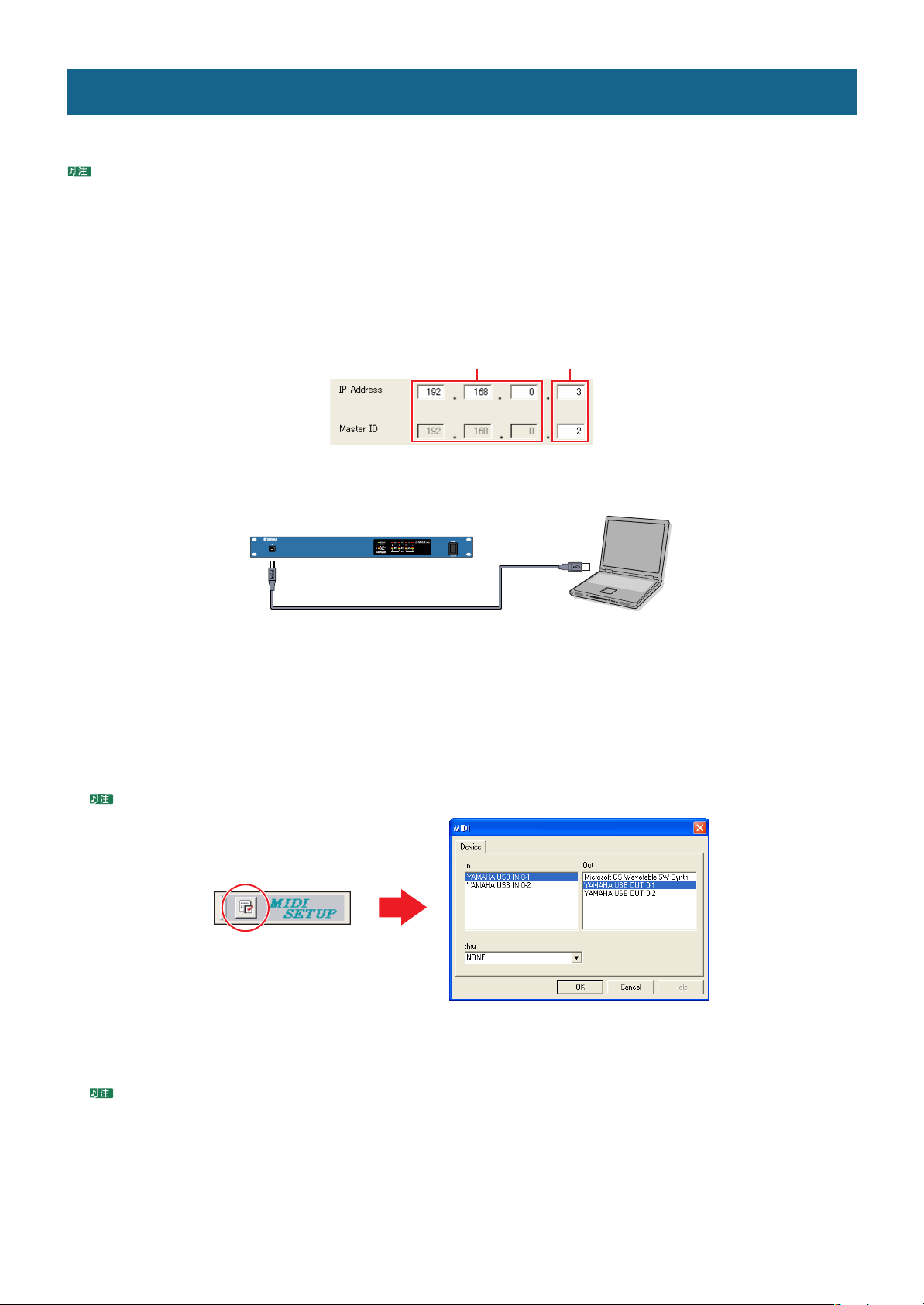
DME
网络设定
USB
用
电缆将电脑连接至
通过面板控制器以及
Device Group
当系统使用多台
(设备组)
DME
DME
设备后,可从
DME64N和 DME24N
的画面显示也可直接设定这些参数 (第 19页)。
设备时,可从设备组中的
DME Designer
DME Designer
单独设定各
DME
应用程序控制
设备的设备组和 IP地址。
DME
设备。由于设备组中的所有设备都
通过设备组主机控制,因为必须将各组中的一台设备分配为主机。
IP Address( IP
地址)
必须对同一设备组中的所有设备分配相同的网络地址。设备组主机由其主机地址指定。 1
网络地址 主机地址
DME
的电源关闭时,请用
USB
电缆将电脑连接至
DME
设备。
2
3
4
DME
打开
的电源。
单击 [开始] ➞[所有程序] ➞
Designer
MIDI Setup
单击
如果您在画面上无法找到
应用程序。
按钮打开
MIDI
对话框。
MIDI Setup
USB
电缆
[YAMAHA OPT Tools] ➞ [DME Designer] ➞ [DME Designer]
按钮,很有可能是被任务栏挡住了。双击此按钮打开
MIDI
对话框。
启动
DME
[In]
5
在
“
DME
区域中选择“
YA MAHA USB OUT 0-1
如果
设定说明书
对话框中未出现
MIDI
YAMAHA USB IN 0-1
”或 “
DME
Yamaha DME NETWORK-1
端口,请检查
Yamaha DME NETWORK-1
”或 “
”输出端口。
设备的电源是否打开,然后重新启动
DME
”输入端口,并在
DME Designer
应用程序。
[Out]
区域中选择
6
Page 7

DME Designer
6
从
7
[Tx]
在
USB IN 0-1
主面板上,单击
区域中选择“
”或 “
Yamaha DME NETWORK-1
[Setup]
菜单中的
YA MAHA USB OUT 0-1
[Port]
Yamaha DME NETWORK-1
”或“
”,然后单击
打开
[OK]
Port
(端口)对话框。
”,在
。
[Rx]
区域中选择“
YAMAHA
8
在主面板窗口中,单击
9
进行以下网络设定,然后单击
MIDI Port List( MIDI
将网络设定中的
DME NETWORK-1
2 Master/Slave
选择设备组主机或从机状态。
Master
:必须将各设备组中的一台设备分配为主机。
Slave
:应将设备组中的所有其它
当设备组中组合了
DME
端口选择为“
”。
(主机 /从机)
DME64N/24N和 DME Satellite
[Hardware]
[OK]
端口列表)
YAMAHA USB OUT 0-1/YAMAHA USB IN 0-1
DME
菜单中的
[Network Setup]
1
。1
(Tx/Rx)
设备设定为从机。
设备时,务必将
打开
DME Satellite
Network Setup
”或 “
设备分配为设备组主机。
(网络设定)对话框。
Yamaha DME NETWORK-1/Yamaha
2
3
4
5
3 IP Address( IP
DME
设定
设备的
仅使用一台
子网掩码固定为 “
主机设备的主机地址可在
请始终使用私人地址(从
DME
设定说明书
地址)
IP地址。同一设备组中的所有
DME
设备 (主机)时,请将 IP地址设定为 “
255.255.255.0
”。
2 – 253
的范围中进行设定,而从机的主机地址设定范围为
192.168.0.2到 192.168.255.253
DME
设备必须设定为相同的网络地址。
网络地址
192.168.0.2
),除非一定要使用全局地址。如果一定要使用全局地址,请咨询网络管理员。
”。
主机地址
3 – 253
。
7
Page 8

4 Master ID
当在以上主机 /从机设定 (2 )中将一台设备分配为从机时,则此处可设定该组中主机设备的主机地址。无法对主机设定此参数。
(主机 ID)
5 Link Mode
务必选择 “
10
如果系统包含多台
(联接模式)
100Base-TX
DME
”。
设备,请对各设备重复设定以上设定。
电脑与
DME
有关音频连接信息以及更多网络连接方面的详细说明,请参见
如果您要将
如果您要将
ESMonitor
http://www
将单个
CobraNet
软件可从以下网站下载:
.auvitran.com/view.php?products_AVS-ESMonitor.php
DME
当只需控制一台
用于音频连接,则必须通过
EtherSound
用于音频连接,则必须通过
设备直接连接至电脑
DME
设备时,请按照第 6页上的 “
DME Designer
AuviTran AVS-ESMonitor
应用程序设定所需的捆绑号和相关设定。
DME
网络设定”中的说明用
的连接
DME
的使用说明书。
软件,设定路由和其它
EtherSound
USB
电缆将设备连接至电脑。
设定,
AuviTran AVS-
将多台
DME
设备连接至同一子网中的电脑
通过交换机和以太网电缆将多台
设备组
以太网电缆
DME Satellite
( IP地址:
(主机 ID: 2)
192.168.0.3
USB
设备连接至电脑。
DME
设备组主机
DME Satellite( IP
以太网电缆
)
电缆
地址:
交换机
以太网直连电缆
DME64N/24N
( IP地址:
(主机 ID: 2)
192.168.0.2
192.168.0.250
)
以太网直连电缆
)
( IP地址:
电脑
192.168.0.100
)
DME
可用
USB
使用兼容
可用于将
使用
设定说明书
100Base-TX
DME
CAT5 STP
电缆将电脑连接至设备组主机。如果将
的交换机。
设备连接至交换机的电缆最大长度为
(屏蔽双绞)型电缆可使抗电磁干扰效果最大化。
DME Satellite
分配为设备组主机,也可用
米。但是,视所使用交换机和电缆的质量,无法保证最大长度时的正常工作。
100
电缆将电脑连接至
USB
DME
从机。
8
Page 9

电脑网络设定
当通过以太网电缆连接
电脑
●●●●●●●●●●●●●●●●●●●●●●●●●●●●●●●●●●●●●●●●●●●●●●●●●●●●●●●●●●●●●●●●●●●●●●●●●●●●●●●
必须设定电脑的 IP地址和
TCP/IP
■ Windows Vista
1
选择 [开始] ➞[控制面板] ➞[网络和共享中
心] ➞[管理网络连接] ➞[本地连接]。
将显示 “本地连接属性”对话框。
2
选择 [网络]选项卡上的 [
(TCP/Ipv4)
将显示 “
3
单击 [常规]选项卡上的 [使用下面的 IP地址]。
4
在[ IP地址]中输入电脑的 IP地址,在[默认网关]
中输入网关的 IP地址,然后在 [子网掩码]中输入
255.255.255.0
“
],然后单击 [属性]。
Internet
当如第 8页中所述将电脑与
必须将网络地址设定为与
地址设定为不同的数值。
当电脑和
机地址设定为
DME
DME
设备时,必须进行这些设定。
设定
TCP/IP
协议版本
”。
设备连接在同一个子网中时,请将网关
。
254
滤波以启用与
Internet
4 (TCP/IPv4)
DME
设备的相同,而必须将主机
DME
协议版本
属性”对话框。
设备连接在同一子网中时,
DME
设备的网络通信。
4
主
IP
■ Windows XP
1
选择 [开始] ➞[控制面板]。
显示 “控制面板”。
2
如果 “控制面板”位于类别画面中,请单击 [切换
到经典视图]。
3
双击 [网络连接] ➞[本地连接]。
将显示 “本地连接状态”对话框。
4
单击 [常规]选项卡上的 [属性]。
将显示 “本地连接属性”对话框。
5
选择[常规]选项卡上的[
然后单击 [属性]。
将显示 “
6
单击 [高级
[属性]。
将显示 “
Internet
TCP/IP
协议
...
],然后单击 [选项]选项卡上的
筛选”对话框。
Internet
(TCP/IP)
(TCP/IP)
协议
属性”对话框。
],
5
单击 [确定]。
6
重新启动电脑
7
TCP
在
[确定]。
画面将返回“高级
回“
8
单击 [常规]选项卡上的 [使用下面的 IP地址]。
端口区域选择 “全部允许”,然后单击
TCP/IP
设置”对话框。单击[确定]返
Internet
协议
(TCP/IP)
属性”对话框。
DME
设定说明书
9
Page 10

9
在[ IP地址]中输入电脑的 IP地址,在[默认网关]
中输入网关的 IP地址,然后在 [子网掩码]中输入
255.255.255.0
“
当如第 8页中所述将电脑与
必须将网络地址设定为与
地址设定为不同的数值。
当电脑和
机地址设定为
”。
DME
设备连接在同一子网中时,
DME
设备的相同,而必须将主机
DME
设备连接在同一个子网中时,请将网关
254
。
IP
主
10
单击 [确定]。
11
重新启动电脑。
■ Windows 2000
1
选择[开始] ➞[设置] ➞[控制面板] ➞[网
络和拨号连接] ➞[本地连接]。
将显示 “本地连接状态”对话框。
2
步骤 4以后的步骤与
Windows XP
中相同。
DME
设定说明书
10
Page 11

DME-N Network Driver
●●●●●●●●●●●●●●●●●●●●●●●●●●●●●●●●●●●●●●●●●●●●●●●●●●●●●●●●●●●●●●●●●●●●●●●●●●●●●●●
设定
为了能让电脑识别
1
如
第 8页
DME
的电源。
2
双击 [开始] ➞[控制面板] ➞
Driver]
打开
DME
设备,需要登录作为设备组主机的
上所述将
DME
DME-N Network Driver
设备连接至电脑,然后打开
[DME-N Network
对话框。
DME
设备的 IP地址和设备名称。
如果未自动检测到 IP地址,请手动登录
(第
页)。
20
6
从目标设备列表中选择用作设备组主机的
备,然后输入设备名称和设备端口编号,最后单击
[Apply]
按钮。
DME
设备
DME
设
单击
3
4
5
[Advanced Settings]
Settings]
通过此对话框可自动检测与网络相连的
在
[Detect from]和 [Detect to]
动检测相连
将开始自动
当自动
机的
Device List]
Advanced Settings
“
Network Driver
”对话框。
DME
DME
设备的 IP地址范围。
DME
DME
设备检测。
设备检测结束后,勾选要用作设备组主
设备的
。
”对话框。
复选框,然后单击
[Add]
”对话框将关闭并返回 “
按钮打开 “
区域中输入您想要自
[Advanced
DME
设备。
[Add to
DME-N
Device Name
在
DME Designer
Device Port No.( MIDI
设定为 “ 1”。
单击
7
[Save and Close]
(设备名称)
DME64N/24N
中显示为
port name
端口编号)
设备也可使用 “ 2”。
按钮关闭对话框。
(端口名称)。
DME
设定说明书
11
Page 12

DME Designer
创建配置
●●●●●●●●●●●●●●●●●●●●●●●●●●●●●●●●●●●●●●●●●●●●●●●●●●●●●●●●●●●●●●●●●●●●●●●●●●●●●●●
的操作
此章节中介绍了启动
可断开
1
DME
设备与电脑之间的连接。
单击 [开始] ➞[所有程序] ➞
Designer
启动
应用程序。
DME Designer
主面板窗口
Designer
DME Designer
时,将创建一个新项目,且一个新分区 (分区 1)将出现在
窗口
应用程序,以及组合和连接各种音频组件以创建配置的操作步骤。在创建配置时,
[YAMAHA OPT Tools] ➞ [DME Designer] ➞ [DME Designer]
designer
窗口中。
启动
DME
DME
designer
对象放入
拖放或双击
DME
窗口,请单击主面板窗口的
designer
对象时,请通过出现的对话框设定设备组或采样率。
如果未出现上述
2
将相应的
从画面左侧的工具窗口中选择所需的
根据需要,在放入
如果此处设定的采样率和
[Show/Hide]
窗口。
对象。可将对象拖放到分区窗口中,或双击对象将其放入当前分区。
DME
DME
操作设定的采样率不同,可能需要更多
按钮使此窗口出现。
DSP
,因此可能无法进行操作。务必使采样率匹配。
DME
设定说明书
12
Page 13

3
根据需要,双击放入的
可根据需要放入并排线单独音频组件,以便在配置窗口中创建 “配置”。在此示例中,您可使配置为空白。有关创建配置的详
细信息,请参见
DME Designer
DME
对象打开
的说明书。
DME
配置窗口。
从主面板窗口
4
Scene Manager
使用
选择您想要保存的包含场景的行,然后单击
5
通过从主面板窗口的
6
(扩展名为 “
[Tools]
.daf
菜单中选择
对话框可将指定配置参数设定保存为 “场景”。
菜单中选择
[File]
”)。
[Scene Manager]
[Store]
[Save As]
项目以打开
按钮。
命令,可将配置和其它设定保存为项目文件
Scene Manager
(场景管理器)对话框。
DME
设定说明书
13
Page 14

上线
●●●●●●●●●●●●●●●●●●●●●●●●●●●●●●●●●●●●●●●●●●●●●●●●●●●●●●●●●●●●●●●●●●●●●●●●●●●●●●●
将电脑连接至
DME Designer
备和
1
如第 8页上所述将
2
3
DME Designer
启动
只需双击项目文件图标也可启动
MIDI Setup
单击
如果未显示
DME
设备并上线之后,您可将使用
DME Designer
应用程序创建的配置传送至
相连并可互相通信,则它们处在 “上线”状态。上线时,也可实时控制
DME
设备连接至电脑,然后打开
应用程序,然后从主面板
DME Designer
按钮打开
端口,请查看
DME
MIDI
DME
并自动载入项目文件。
对话框。
设备的电源是否打开并重新启动
[File]
DME
的电源。
菜单中选择
DME Designer
[Open]
命令,接着打开之前保存的项目文件。
应用程序。
DME
DME
设备。当
设备。
DME
设
选择用于控制设备组主机的输入和输出端口,然后单击
4
当通过
Yamaha DME NETWORK-1
或“
从主面板窗口
5
在
6
[Tx]和 [Rx]
然后单击
USB
进行连接时,请选择 “
[Setup]
区域中选择步骤 4中指定的输出和输入端口,并在
。
[OK]
菜单中选择
YAMAHA USB IN 0-1
”,当通过以太网进行连接时,请选择用
[Port]
项目以打开
。
[OK]
Yamaha DME NETWORK-1
”或 “
DME-N Network Driver
(端口)对话框。
Port
[Device Group]
YAMAHA USB OUT 0-1
”和 “
指定的设备名称(第 11页)。
区域中选择正确的设备组,
”
DME
设定说明书
14
Page 15

7
从主面板窗口
DME Designer
放入
[Network]
的
[Tools]
应用程序中的
列表中。
菜单中选择
DME
[Synchronization]
对象将显示在左侧的
项目以打开
[DME Designer]
Synchronization
列表中,与网络相连的
(同步)对话框。
DME
设备将显示在右侧
8
9
如果设定了多个设备组,请从
单击
[DME Designer]
单击
[Go On-line]
[Group]
列表中的
列表中选择要同步的设备组。
[IP Address]
区域,然后选择
按钮,将出现确认同步方向的对话框。
设备对应的 IP地址。
DME
DME
设定说明书
15
Page 16

10
选择
同步结束后,
[DME Designer -> Device]
[Go On-line]
当配置已传送至
按钮要短。但是,如果配置已被编辑,则必须使用
DME
按钮将变成灰色,主面板窗口
设备后,我们建议您使用
按钮,然后单击
[DME Designer <- Device]
[OK], DME Designer
[On-line]
[DME Designer -> Device]
按钮将亮起。
按钮进行同步。传送时间将比使用
配置将被传送至
按钮。
DME
设备。
[DME Designer -> Device]
若要下线,可单击主面板窗口
有关使用
要将
EtherSound
DME Designer
CobraNet
用于音频连接,则必须通过
用于音频连接,则必须通过
[On-line]
按钮或同步对话框中的
[Go Off-line]
应用程序进行系统设计的更多详细信息,请参见
DME Designer
AuviTran AVS-ESMonitor
应用程序设定所需的捆绑号和相关设定。如果您要将
软件设定路由和其它
按钮。
PDF
格式的
DME Designer
EtherSound
说明书。如果您
设定。
DME
设定说明书
16
Page 17

故障排除
无法安装
•
是否正确连接
•
电脑上是否启用了
当您初次将
向导”,则可能在电脑上禁用了
1
选择 [开始]→ [控制面板](→ [系统]→
[硬件])→ [设备管理器]。
出现 “设备管理器”窗口。
2
确认在 “通用串行总线控制器”或 “
未出现 “ !”或 “ x”标记。
如果您看到“ !”或 “ x”标记,说明
详细说明请参见电脑的使用说明书。
是否登录了任何未知设备?
•
如果驱动程序安装失败,
将无法安装驱动程序。请按照以下步骤删除 “未知设备”。
1
选择 [开始]→ [控制面板](→ [系统]→
[硬件])→ [设备管理器]。
出现 “设备管理器”窗口。
2
查看 “其它设备”。
3
如果您发现“其它设备”,请双击点开树形结构查看“未
知设备”。如果出现未知设备,请选择该设备并单击
[卸载]按钮。
4
从
5
根据第 4页上所述的说明再次安装驱动程序。
USB-MIDI
DME
DME
设备上拔下
USB
与电脑相连时,如果未出现 “添加新硬件
电缆?
USB
USB
驱动程序。
功能?
USB
功能。请执行下列步骤。
USB Root Hub
USB
控制器被禁用。
DME
将被显示为“未知设备”,您
电缆,然后再次进行连接。
”中
当通过
法正确运行。
•
您是否安装了
•
是否正确连接
•
您是否在
确保
(Yamaha DME NETWORK-1)
(Yamaha DME NETWORK-1)
0-2
DME64N/24N
YAMAHA USB IN 0-1
“
YAMAHA USB IN 0-2
“
是否将
•
为“
进入 [开始]→ [控制面板]→
Driver]
您是否在
•
了相同的
改变端口设定,使
不同的端口。
已注册
•
Windows
程序。在某些情况下,改变连接了设备的
致其被识别为另一个设备,因此会 “人为”超出限制。如果
MIDI
序。
您是否使用了支持
•
可从
http://www
从电脑控制
USB
DME
USB-MIDI
USB
DME Designer
DME Designer
YAMAHA USB OUT 0-2
”和 “
。无法使用组合了不同端口号的设定 (即,
USB-MIDI
”?
OFF
,并确认
[Thru ON/OFF]
DME Designer
端口?
USB
驱动程序的
DME Designer
驱动程序?
电缆?
中选择了正确的端口?
中的设定带有“
YAMAHA USB OUT 0-1
和“
的组合。“
”的组合也可用于
YAMAHA USB OUT 0-2
”和“
YAMAHA USB OUT 0-1
”和 “
Thru ON/OFF
[Yamaha USB-MIDI
参数设定为 “
和其它
MIDI
和其它
设备的数量是否超出了
MIDI
操作系统允许最多安装和注册 10台
未正确工作,请试着卸载并重新安装
的最新
YAMAHA
网站下载支持
.yamahaproaudio.com/
DME
USB-MIDI
DME
的最新驱动程序。
时,
YAMAHA USB IN 0-1
YAMAHA USB IN
DME
设备无
”,或
”)。
参数设定
OFF
”。
应用程序中选择
MIDI
应用程序使用
Windows
USB
的限制?
MIDI
端口可能会导
USB-MIDI
设备驱动
驱动程
驱动程序?
”
”
DME
设定说明书
您是否在连接了
•
DME Designer
DME Designer
在启动
备电源。
在运行过程中是否断开了
•
如果意外断开了
designer
也不会识别设备。您必须重新启动
USB
?
USB
电缆的连接,即使重新连接了电缆
电缆和打开设备电源后启动了
之前,请务必连接
USB
USB
电缆和打开设
电缆的连接?
DME Designer
DME
。
17
Page 18

当通过以太网从电脑控制
无法正确运行。
•
是否正确连接了以太网电缆?
•
是否正确设定了
了正确的 IP地址?
•
电脑的网络设定是否正确?
选择 [开始]→ [控制面板]→ [网络和拨号连接]→
[本地连接],然后确认网络设定。
•DME
和外接网络设备 (包括交换机)的设定是否正
确?
有关详细说明,请参见
的相关使用说明书。
DME-N Network Driver
DME
DME
和外接网络设备(包括交换机)
时,
DME
?您是否输入
设备
安装
DME Designer
Driver
双击已下载及解压缩的 “
Installer\Networkdrv_
“
可单独安装软件或驱动程序。
卸载
可通过[开始]→[控制面板]→[添加 /删除程序],
或通过 [开始]→ [程序]→
[DME Designer] → [Uninstall]
件。
中的任意一款软件:
DME Designer
软件或
Installer\DMEDesigner_
”文件夹中的“
DME-N Network
Setup.exe
软件:
[YAMAHA OPT Tools]
可卸载
DME Designer
”或
”文件
→
软
•
您是否在
您是否使用了支持
•
Driver
可从
http://www
您是否在系统上运行安全软件?
•
试着禁用安全软件。设定安全软件,允许在
Driver
DME Designer
DME
?
YAMAHA
所使用的网卡上使用
网站下载支持
.yamahaproaudio.com/
中选择了正确的网络端口?
的最新
TCP
DME-N Network
DME
的最新驱动程序。
12300
端口
DME-N Network
。
无法待机或正确恢复使用电脑。
•DME Designer
如果您使用
等)而定,可能无法正常待机 /恢复。(即使是这样,只需断
开再连接
正在运行时,请勿使电脑待机。
Windows 2000
USB
电缆即可再次使用
,视特定环境 (
DME
USB
功能。)
主控制器
卸载
DME-N Network Driver
通过 [开始]→ [控制面板]→ [添加 /删除程序]可
DME-N Network Driver
卸载
卸载
USB-MIDI
双击已下载及解压缩的 “
“
uninstall.exe
驱动程序:
”文件可卸载
。
Uninstall
USB-MIDI
:
”文件夹中的
驱动程序。
DME
设定说明书
18
Page 19

附录
通过面板操作进行
●●●●●●●●●●●●●●●●●●●●●●●●●●●●●●●●●●●●●●●●●●●●●●●●●●●●●●●●●●●●●●●●●●●●●●●●●●●●●●●
通过设备面板可直接设定
1
2
3
DME64N/24N
打开
[HOME]
按
按住
[UTILITY]键 2
键显示主画面。
画面。
4
[UTILITY]
按
数次直到出现
DME64N/24N
DME64N和 DME24N
的电源。
秒以上显示
Net
Utility
页面。
网络设定
设备组以及 IP地址设定。
5
(工具)
使用 [ ▲ ]和 [ ▼ ]键将光标移动到下面列出的参数处,
然后按
将出现对应的编辑对话框。进行以下各参数的设定,然后每
次按
1 Master/Slave
选择设备组主机或从机状态。
Master
Slave
2 IP Address( IP
设定
必须设定为相同的网络地址。
[ENTER]
[ENTER]
键。
键确认和输入设定。
(主机 /从机)
:必须将各设备组中的一台设备分配为主机。
:应将设备组中的所有其它
当设备组中组合了
务必将
DME Satellite
DME64N/24N和 DME Satellite
设备分配为设备组主机。
设备设定为从机。
DME
地址)
设备的 IP地址。同一设备组中的所有
DME
仅使用一台
“
192.168.0.2
子网掩码固定为 “
主机设备的主机地址可在
机的主机地址设定范围为
请始终使用私人地址 (从
192.168.255.253
使用全局地址,请咨询网络管理员。
设备 (主机)时,请将 IP地址设定为
DME
”。
255.255.255.0
), 除非一定要使用全局地址。如果一定要
”。
的范围中进行设定,而从
2 – 253
。
3 – 253
192.168.0.2
到
设备时,
DME
设备
1
2
3
4
网络地址 主机地址
3 Master ID
当在以上主机 /从机设定 (1 )中将一台设备分配为从机时,
则此处可设定该组中主机设备的主机地址。无法对主机设
定此参数。
4 Link Mode
务必选择 “
(主机 ID)
(联接模式)
100Base-TX
”。
DME
设定说明书
19
Page 20

DME-N Network Driver
●●●●●●●●●●●●●●●●●●●●●●●●●●●●●●●●●●●●●●●●●●●●●●●●●●●●●●●●●●●●●●●●●●●●●●●●●●●●●●●
的设定细节
DME-N Network Driver
“
选择[开始]→[控制面板]→
打开 “
可设定设备信息以便与
DME-N Network Driver
DME-N Network Driver
”窗口
[DME-N Network Driver]
”窗口。此窗口中的参数
进行通
信。
1
2
3
1
目标设备列表
已登录的用于与
设备的名称、 IP地址、
DME-N Network Driver
MAC
地址和
MIDI
进行通信的所有
端口编号显示
在此列表中。单击标题栏进行相应的分类。
当在列表中选择了一个设备时,则可在列表下方的设备
信息 (2 )区域中查看和编辑该设备的相关信息。
Device Name
Device IP Address
Device MAC Address
Device Port No.
对应设备的名称、 IP地址、
详细说明,请参见设备信息 (2 )区域。
[New]
按钮
单击此按钮在列表中添加新设备。根据需要在列表下方的
设备信息 (2 )区域中编辑设备的参数,单击
可添加指定设备。
[Duplicate]
此按钮可通过从当前选择的设备复制数据,从而将设备添
加到列表中。根据需要在列表下方的设备信息 (2 )区域中
编辑新设备的参数,单击
(设备名称)
(设备 IP地址)
(设备
(设备端口编号)
按钮
[APPLY]
MAC
地址)
MAC
地址和
MIDI
按钮可添加指定设备。
端口编号。
[APPLY]
按钮
[Remove ALL]
删除列表中的所有设备。
[Undo]
此按钮可提供撤消一步操作的功能,并可返回之前的状态。
执行撤消操作后或启动控制面板后,
成灰色并无法对其进行操作。
2
设备信息
按钮
按钮
当在目标设备列表中选择了一个已登录用于与
Network Driver
进行通信的设备时,可在设备信息区域中
查看和编辑该设备的通信参数。
[Device Name]
这是目标设备列表中选择的设备名称。初始默认设定为
“
辑名称。
UNIT1
”到 “
[Device IP Address]
在这些区域中可设定目标设备列表中选择设备的 IP地址。
有关查看和设定设备 IP地址的详细说明,请参见第 7页。
必须正确设定 IP地址,否则无法与设备进行通信。
[Device MAC Address]
在这些区域中可设定目标设备列表中选择设备的
体访问控制)地址。制造设备时,对每个设备永久分配了
MAC
地址,无法对地址进行更改。
的,以防止由于不小心错误设定 IP地址而将数据发送到错
误的设备。有关查看设备
第 7页。
必须正确设定
无法更改相连设备的
[Device Port No.]
使用此菜单可设定目标设备列表中所选择设备的
MIDI
编号。
24N
设备,可将此编号设定为 “ 1”或 “ 2”。对于
Satellite
[Apply]
编辑完设备名称、设备 IP地址、设备
口编号参数后,单击
当按下
加到目标设备列表 (1 )中的设备只能实际登录为与
Network Driver
设备,应将此编号设定为 “ 1”。
必须正确设定
按钮
[Apply]
(设备名称)
UNIT256
”,但是可在此区域中根据需要编
(设备 IP地址)
(设备
MAC
地址的详细说明,请参见
地址,否则无法与设备进行通信。
MAC
地址。
MAC
(设备端口编号)
端口编号也用作设备 ID编号。对于
端口编号,否则无法与设备进行通信。
MIDI
[Apply]
按钮时,按
进行通信。
按钮可实际应用变更。此外,
[NEW]或 [DUPLICATE]
[Undo]
MAC
地址)
MAC
地址参数是内含
MAC
按钮将立即变
DME-N
(媒
MAC
MIDI
端口
DME64N/
DME
地址或设备端
按钮添
DME-N
[Remove]
从列表中删除所选的设备。如果被删除的设备不是列表中
最下面的设备,则被删除设备下方的所有设备将向上移动
以保持列表的连续性。
设定说明书
DME
按钮
20
Page 21

3 [Advanced Settings]
打开“
级设定。有关详细说明,请参见下文。
“
单击 “
Settings]
中的参数可设定
备检测,并可保存和载入设定文件。
Advanced Settings
Advanced Settings
DME-N Network Driver
按钮打开“
Advanced Settings
DME-N Network Driver
按钮
”窗口。通过此窗口可进入高
”窗口
”窗口中的
[Advanced
”窗口。此窗口
以便进行自动设
5 [Abort]
中断自动检测。当未进行自动检测时,此按钮变成灰色。
被检测设备列表
6
此列表显示所有可与
被检测设备。初始状态下,不显示任何设备。
[Add]
当单击
设备将添加至目标设备列表中。无法勾选已经登录的设备。
[Device IP Address]
与被检测设备对应的 IP地址。
按钮
DME-N Network Driver
复选框
[Add to Device List]
(设备 IP地址)
进行通信的
按钮 (见下文)时,被勾选的
1
2
3
4
6
7
9
Auto Detect
允许自动检测可与
连设备。最多可检测
***.***.***.254
只能检测到与电脑处在同一子网中设备的
MAC
IP
地址。
1 Detect from
指定自动检测的起始 IP地址。
(自动检测)
DME-N Network Driver
个地址 (
254
)。
地址前,请确认电脑与要搜索的子网相连并分配了正确的
(检测的起始位置)
进行通信的相
***.***.***.1
MAC
5
8
)
到
地址。在搜索
[Device Name]
如果被检测设备已经登录了名称,则将显示在此处,否则此
处将不显示任何名称。
[Device MAC Address]
与被检测设备对应的
7 [Add to Device List]
单击此按钮后,勾选了
设备列表。
8 [Cancel]
不作任何更改关闭窗口。
9 [Import Setup from File]
在另一个环境下操作时,可载入先前保存的设定文件。
单击此按钮可打开 “
单击
[Open]
按钮导入相应的设定。
) [Export Setup to File]
可将设定数据保存至文件,然后在另一个环境下操作时
重新进行载入。单击此按钮可打开“
入文件名,然后单击
(设备名称)
按钮
MAC
地址)
MAC
(设备
地址。
按钮
复选框的设备将添加至目标
[Add]
按钮
”窗口。选择设定文件,然后
Open
按钮
Save As
[Save]
按钮保存设定文件。
”窗口。输
2 Detect to
指定自动检测的结束 IP地址。
3 Currently searching
在自动检测过程中显示正在检查的 IP地址。未进行自动
检测时,则无任何显示。
4 [Start]
开始自动检测并使被检测设备列表 (6 )相应进行更新。
在自动检测过程中,此按钮变成灰色且无法对其进行操
作。
设定说明书
DME
(检测的结束位置)
(当前正在搜索的位置)
按钮
21
Page 22

软件许可协议
使用本软件前,请仔细阅读本软件许可协议 (“协议”)。您仅允许根
据本协议中的条款使用本软件。 本协议为用户 (个人或法律实体) 与
YAMAHA
下载、安装、复 制或以其它方式 使用本软件后表示 您同意受本许可 中
条款的约束 。如果您不同意 这些条款,请不要 下载、安装、复制或 以
其它方式使 用本软件。如果您 已经下载或安装 本软件,但不同意上 述
条款,请立即删除本软件。
1.
使用许可及版权的授予
YAMAHA
“软件”一词包括附带软件和数据的相关升级。本软件的版权属于
YAMAHA 和 /或 YAMAHA
条款的保护。只要您拥有使用 “软件”所创建数据的所有权,本 “软
件”将继续保持受相关版权的保护。
•
用户可在一台 (或多台)计算机中使用本 “软件”。
•
用户可以机器可读取的 格式复制一份 (或多份)“软件”的 副本用于备
份 (如果在媒介上允许对 “软件”进行这样的备份) 。在备份副本中,
用户必须复制在 “软件”正 本中原有的
图标。
•
用户可永 久性的将 “软件”中的全部权利转让给第三方,但不得保留任
何副本,同时接受方必须阅读并同意本协议的条款。
2.
限制
•
用户不得 进行逆向工程、分解、反编译或以其他可能方法来提取本 “软
件”的源代码。
•
用户不得 复制、修订、更改、租赁或传播本 “软件”之 整体或部分,或
从本 “软件”创建衍生作品。
•
用户不得 将 “软件”从一台 计算机以电子方式传输到另一台计算机,或
者在网络与其它计算机共享本 “软件”。
•
用户不得使用本 “软件”传播非法数据或危害公共安全的数据。
用户不得未经
•
保护的数据,包括但不限于通过本 “软件”获得的
户必须遵守下列限制。
•
未经版权 所有者的许可,不得将通过本 “软件”获 得的数据用于商业用
途。
•
未经版权所有者的许可,不 得将通过本 “软 件”获得的数据 进行复制、
转让或传播,或者在公共场所为听众演奏。
•
未经版权 所有者的许可,不得解除使用本 “软件”获得的数据中的加密
或电子水印。
3.
条约终止
本协议自用 户获得本 “软件”之 日起生效,持续 到协议终止时为 止。
若违反任何版权法或本协议中条款,本授权协议不经
即自动终止 。条约终止后,用户 必须立即销毁授 权软件、相关的书 面
文件和所有的复印件。
4.
对软件的放弃担保
用户明确 理解并同意自行 承担使用 “软件”的 风险。“软件”和相 关
文件以 “按原样”提供, 无任何担保。无论本协议中存在的任何其他
条款,
限于对某特 定用途的适销性、适 合性的暗示担 保,第三方权利不受 侵
犯的担保。特别是,但不仅限于上述担保,
足用户要求、或软件的运行不会中断或不发生错误、或软件中的缺陷
会被更正等。
5.
责任范围
YAMAHA
何情况下,即使
YAMAHA
何责任,包括 但不限于任何 直接、间接、偶然或 由此引起的损害 、费
用、利益损失、数 据损失或其他 由于本软件之使 用、误用或无能力 使
用而引起的损害。在任何情况下,
(无论是在合同、民事侵权行为或其它)的全部责任不会超过用户购
买本 “软件”所支付的金额。
(“YAMAHA”)
公司
允许用户使用本协议中附带软件程序和数据 (“软件”)。
之间的协议。
的版权所有者,并受相关版权法及所有适用
YAMAHA
版权声明和其它专利
YAMAHA
公司的许可使用本 “软件”提供服务。受版权
MIDI
乐曲数据,用
YAMAHA
YAMAHA
明确放弃所有有关软件的明示或暗示担保,包括但不
YAMAHA
的全部义务为根据此协议中的条款允许使用软件。在其他任
YAMAHA
对用户或任何其他人使用本 “软件”所造成的损害不承担任
或授权经销商已知可能存在此类损害,
YAMAHA
对所有损害、损失和诉讼
不担保软件会满
通知立
注意
6.
第三方软件
本 “软件”中可能附带了第三方软件和数据 (“第三方软件”)。如
YAMAHA
果
件和数据认定为 “第三方软件”,用户必须了解并同意遵守 “第三方
软件”中所附带协议的条款并且 “第三方软件”方将负责使用 “第三
方 软件”相关或 造成的任何 担保或责 任。
件”的任何方式或用户相关使用负责。
•YAMAHA
放弃所有暗示担保,包括但不限于对 “第三方软件”有关某特定 用途的
商销性和适用性的暗示担保。
•YAMAHA
•YAMAHA
任何责任,包括但 不限于任何直接、间接 或偶发的伤害、费用、利益 损
失、数据损失或其他由于 “第三方软件”之使用、误用或无能力 使用而
引起的损害。
7.
概括
本协议应依据日本法律解释,无须参考冲突的法律原理。任何纠纷或
诉讼将在日本东京区法庭进行听证。如果管辖的司法机构发现本协议
的任何部分因某种原因无法执行,本协议的其余部分将继续保持全部
效力。
完整协议
8.
本协议构成相关方之间关于使用 “软件”和相关书面材料的完整协
议,取 代全部先前的或 同时期的、书面或 口头的、有关本协 议主题的
谅解或协议。若无
修改将不得生效。
在本 “软件”中附带 的书面材料或电子数 据,将这些软
YAMAHA
不提供对 “第三方软件”的明示担保。另外,
不对用户提供有关 “第三方软件”的任何服务或维修。
对用户或任何其他人使用“第三方软件”所造成的损害不承担
不对 “第 三方软
YAMAHA
授权代表的书面签字,对本协议的补充或
YAMAHA
明确
DME
设定说明书
U.R.G., Pro Audio & Digital Musical Instrument Division, Yamaha Corporation
© 2007 Yamaha Corporation
MW B0
22
